
ネット検索していて記事の内容が無断転載(パクられている)のを見つけたので、Googleに『著作権侵害による削除』の申し立て(DMCA侵害申し立て)をして、無事に著作権侵害記事が検索結果から削除されました。
この記事では、パクリ記事を見つけて、著作権侵害による削除の申し立てから承認まで実際にやった流れを1つずつ解説していきます。
時間を書けて丁寧に書き上げた記事が安易にコピペやリライトされるのはガッカリしますよね。
特に自分の記事よりも上位表示されてしまっていると尚更です。
でも、そこで泣き寝入りすることはないです。
その後にしっかりとした対応をすることで、無断転載記事を検索結果から消して、自分の記事(コンテンツ)の著作権を守ることができます。
コピペ記事やほぼ同じような内容のリライト記事を見つけて、どうしようか悩んでいたら、この記事の内容を参考に『著作権侵害による削除』の申し立てをしてみてください。
- 自分の記事がコピペやリライトでパクられた人
- コピペ記事がオリジナル記事よりも上位表示して困っている人
- 著作権を侵害している記事を掲載しているブログに連絡しても無視された人
目次
自分の記事の著作権を侵害している記事を見つけたら
ネット検索をしていて自分の記事の著作権を侵害している記事を見つけたら、Googleに『著作権侵害による削除』の申し立て(DMCA侵害申し立て)をすることができます。
この申し立てが承認されると、著作権を侵害している記事は検索結果から削除されます。
著作権を侵害している記事とは、
- 内容がコピペでまったく同じ記事
- ほぼ同じ内容でリライトされている記事
のようなものになります。
内容が全く同じのコピペ記事は判断が簡単ですが、問題なのはリライト記事です。
私の場合も著作権侵害記事の対象はリライト記事でした。
ただしリライト記事とはいっても、内容がほぼ同じで、言い回しを変えただけのものでした。
具体的には、
- 記事の見出しの構成や流れ、見出しの数が全く同じ
- 箇条書きで説明しているところの流れや数が全く同じ
- 語尾や言い回しを変えただけの記事内容
となっていました。
明らかに自分の記事を見ながら、言葉だけを置き換えて書いたような内容です。
完全なコピペではないので、どうなるか分かりませんでしたが、Goolgeに『著作権侵害による削除』を依頼してみました。
結果から言うと、いろいろありましたが、5日後には承認されてリライト記事は検索結果から消えました。
Googleの『著作権侵害による削除』とは?
自分の著作権を侵害している記事をみつけたら、Googleに『著作権侵害による削除』ページから申し立てすることができます。
このGoogleへの申し立てはオンラインですることができるので簡単です。
Googleのほうで内容をチェックして、著作権侵害が認められると検索結果から該当URLが削除されます。
ただ1つ問題があって、無事に該当URL(パクリ記事)が削除されると、それが表示されていた検索結果の一番下に、

というメッセージが表示されるようになります。
これは、
ということの通知なのですが、どのユーザーの検索結果にも表示されます。
つまり、この表示は自分だけでなく『一般に向けて公開されている』というわけです。
「ずっと表示されつづけるのか?」
「それとも一定の期間で表示されなくなるのか?」
それはまだ分かりませんが、それについても分かったら追記していきます。
そして、この表示の中の「クレーム」というリンク

をクリックすると
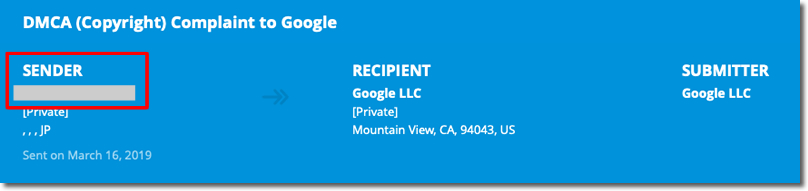
このように『著作権侵害による削除』の申し立てをした人の名前が表示されます。
さらにその下で、
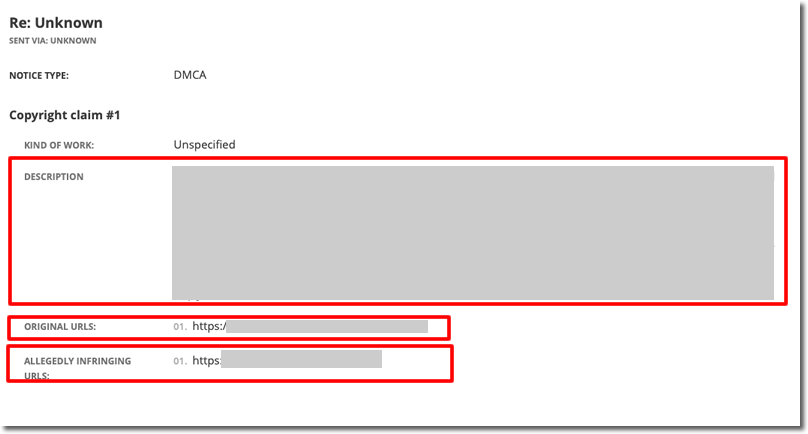
このように申し立ての内容もそのまま公開されてしまいます。
ここには、オリジナル記事のURLと著作権侵害記事のURLも載っているので、
- 誰の
- どのURLの著作権を
- どのURLが侵害しているか
をいうことが誰でも分かるようになっているというわけです。
名前やURLだけで、メールアドレスや住所などが公開されることはないですが、それでも気になる人は気になると思います。
私も最初はこの部分が引っかかって迷っていましたが、何も悪いことをしているわけではないですし、名前だけ表示されても特に問題ないと思いましたので、そのまま『著作権侵害による削除』の申し立てを進めました。
なんで問題ないと思ったかは、
- 著作権侵害記事が載っていた検索結果にしか表示されない
- さらにそこで「クレーム」をクリックしなければ名前のページは表示されない
からです。
そう言えば、こんな表示は、

これまで何度か見たことありましたが、「クレーム」をクリックしたことは0です。
なので、あまり気にすることはないと思ったわけですね。
そうと決まれば、早速『著作権侵害による削除』の申請です。
『著作権侵害による削除』のやり方と手順
まずはGoogleアカウントにログインします。
もしGoogleアカウントを持っていない場合は、先にGoogleアカウントを作成しておきます。
そのアカウントで『著作権侵害による削除』の申請をすることになります。
できれば、サーチコンソールに該当サイトのURLが登録されているGoogleアカウントが望ましいです。
そうすれば、そのサイトの所有権が自分にあることがGoogleからも分かるからです。
Googleアカウントにログイン後に『著作権侵害による削除』のページを開きます。
ページが開いたら必須項目を入力します。
まずは連絡先情報を入力します。
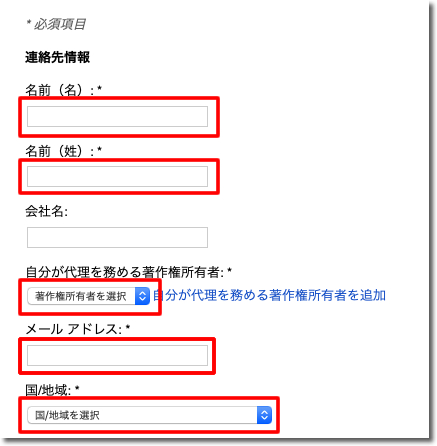
- 名前(名):名前を入力します。(ローマ字でもOK)
- 名前(姓):名字を入力します。(ローマ字でもOK)
- 会社名:会社名は必須でないので入力しなくてもOK
- 自分が代理を務める著作権所有者:「本人」を選択します。
「私は、当該コンテンツの著作権所有者です。所有者本人としてこの通知を提出しています。」にチェックを入れる。 - メール アドレス:ログインしているGoogleアカウントのメールアドレスを入力します。
- 国/地域:「日本」を選択します。
するとこのようになります。
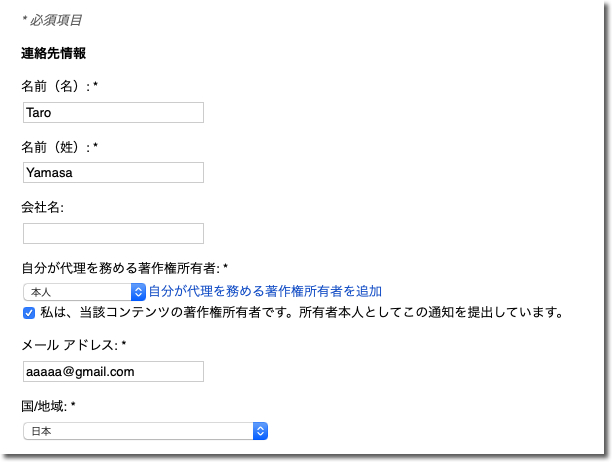
続けて、著作権対象物について入力します。
ここには、
- 著作権を侵害している箇所や理由
- 自分の記事のURL
- 著作権侵害記事のURL
の3つを入力します。
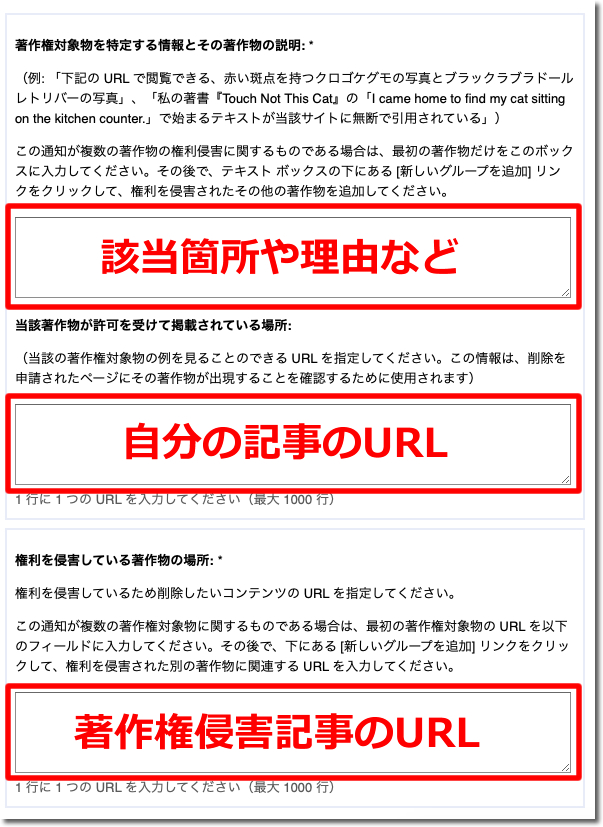
それぞれについて詳しく見ていきましょう。
著作権対象物を特定する情報とその著作物の説明
著作権を侵害している箇所や理由、根拠などをできるだけ詳しく書きます。
Googleの担当者がここの内容を見て判断していくことになりますので分かりやすく書いていきましょう。
内容が分かりにくかったり不十分だと情報不足で拒否されてしまいます。
ポイントは、
- どういった理由で著作権侵害しているのか?(コピペ、リライトなど)
- どの部分が著作権侵害となっているのか?(例として1部を提示)
です。
例えば、私の場合は、
- 自分のサイトの記事内容を少しリライトしただけの著作権侵害の記事だと伝えた。
- 言い回しや言葉を置き換えただけで同じ内容であると伝えた。
- 例として、自分の記事の1文とそれに該当する著作権侵害記事の1文を載せた。(どこの部分が著作権侵害にあたるかが分かるように)
という点について書きました。
全文コピペや書き換えリライトで見れば分かるだろう的に思っても、Googleの担当者もすぐに分かるように、例を挙げて具体的に説明してあげるほうが良いです。
当該著作物が許可を受けて掲載されている場所
ここには自分の記事のURLを載せます。
権利を侵害している著作物の場所
ここには著作権を侵害している記事(パクリ記事)のURLを載せます。
<注意点>
入力するURLを「当該著作物が許可を受けて掲載されている場所」と「権利を侵害している著作物の場所」で逆に入れてしまうと、自分の記事が削除されてしまいますので、逆にURLを入れないように注意しましょう。
- 「当該著作物が許可を受けて掲載されている場所」に自分の記事のURLを入力
- 「権利を侵害している著作物の場所」に著作権侵害記事のURLを入力
となっていることを確認していきましょう。
著作権対象物は最大で10個まで増やすことができます。
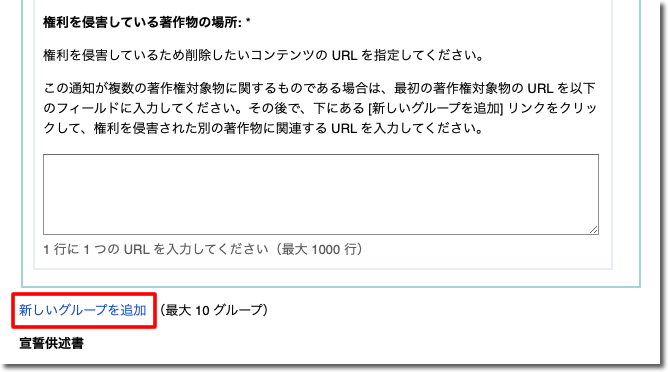
「新しいグループを追加」をクリックして増やせます。
つまり、著作権侵害記事が1記事だけであれば1つだけでOKですが、もし複数記事がコピペされていたら、その分だけグループを増やしていきます。
ちなみに1回の申請では最大10個までなので、もしそれ以上の記事が対象でしたら、再度『著作権侵害による削除』の申し立てをしていきます。
私の場合は、27記事分の申請が必要でしたので、
- 1つ目の申請で10記事
- 2つ目の申請で10記事
- 3つ目の申請で7記事
の合計3回分の『著作権侵害による削除』の申し立てをしました。
数が多いと結構大変で時間がかかりますが、手を抜かずにやっていきます。
著作権対象物の項目を入力したら、宣誓供述書のところにチェックを入れます。
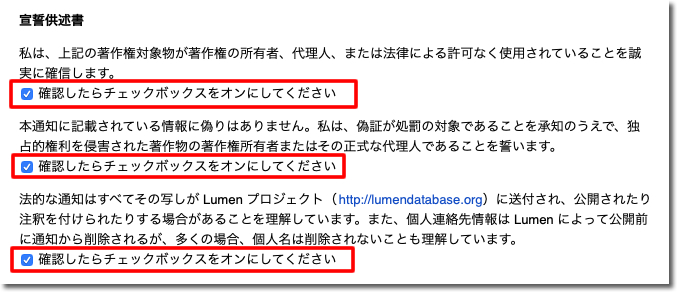
内容は簡単に言うと、
- 著作権が侵害されていることに間違いない
- 自分がコンテンツの著作者であることに間違いない
- 申請内容に間違いはない
- 検索結果に自分の名前が公開されることを理解している
といったことになります。
宣誓供述書にチェックをいれたら、最後に署名をしていきます。
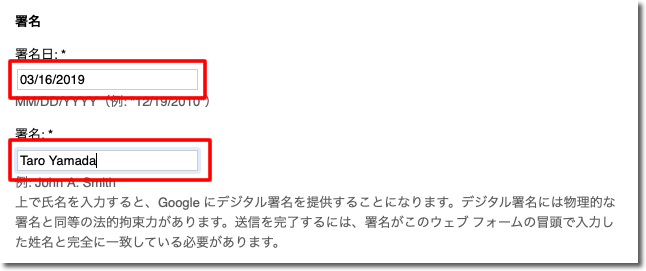
- 署名日:本日の日付を入力します。
- 署名:連絡先情報に入力した名前を入力します。
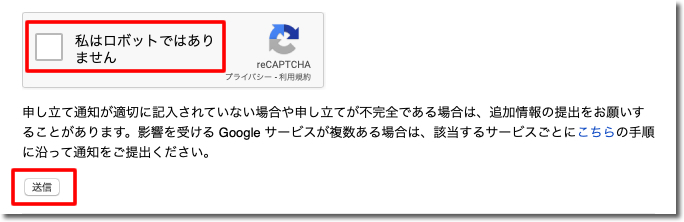
「私はロボットではありません」チェックして、「送信」をクリックします。
以上で、「著作権侵害による削除」の申請は完了です。
削除用ダッシュボードで状況を確認する
申請が完了すると、「削除用ダッシュボード」で状況が確認できるようになります。
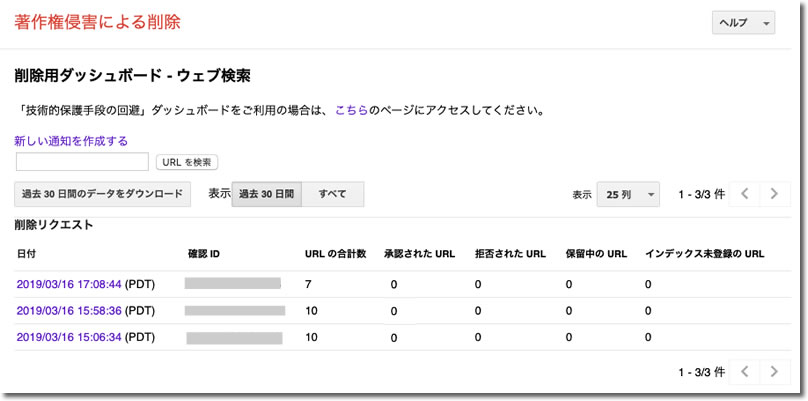
10個以上のURL(記事)を申請したい場合は、「新しい通知を作成」するをクリックして追加で申請していきます。
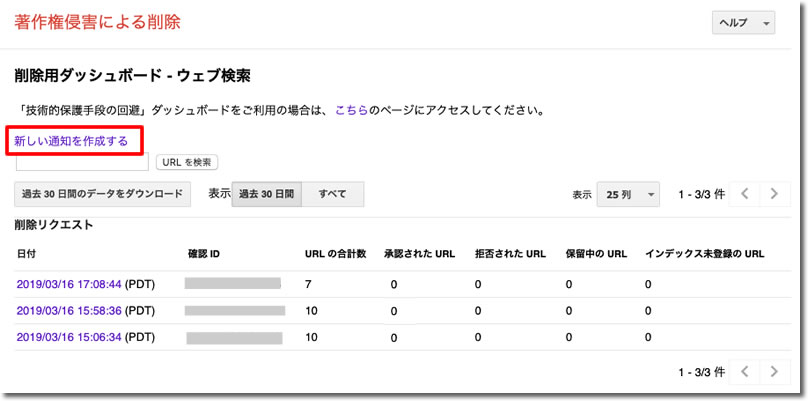
申請が完了したら、Googleからの連絡を待っていきましょう。
『著作権侵害による削除』の審査結果1回目
『著作権侵害による削除』 の申請した3日後に最初の連絡がありました。
連絡は申請時に入力したメールアドレスに送られてきます。
私の場合、1回目の結果は「拒否」でした。
その理由はメールに書いてあります。
お客様
Google へご連絡いただきありがとうございました。
下記の URL について、ご連絡いたします。
「著作権侵害のURL」
Google では、お客様が対象コンテンツの正当な著作権代理人であることを確認することができません。DMCA に基づく侵害の申し立てを行うことができるのは、著作権者またはその代理権を許諾されている方のみです。なお、ご自分の著作権が侵害されていると表明し、その表明に重大な虚偽があった場合、損害賠償責任(費用および弁護士報酬を含む)を問われることがありますので、ご注意いただきますようお願いいたします。
お客様またはお客様のご依頼主が対象コンテンツの著作権者でない場合、Google では申し立てに対応することはできかねます。著作権者ご本人から DMCA に基づく申し立て通知を Google にお送りいただくようお願いいたします。お客様またはお客様のご依頼主が著作権者である場合は、この申し立てを行うに至った経緯をより詳しくご説明いただきますようお願いいたします。
以上よろしくお願いいたします。
Google チーム
つまり、自分が『申請した記事の著作権者かどうか分からない』ので対応できないというものです。
間違いなく自分のサイトで自分で作成した記事なのですが、それがGoogle側では分からないということなんですね。。
どうやって自分がコンテンツ著作者なのか証明したら良いのだろう?と思いましたが、サイト運営者情報ページに本名を載せて、そのページのURLを記載して、受け取ったメールに返信してみました。
メールで連絡を受けた以降は、メールに返信することでやりとりすることができるので少し安心です。
『著作権侵害による削除』の審査結果2回目
メールで返信した翌日に返事がありました。
結果は、またしても「拒否」です。
「ええっ、なんで!?」
って思いましたけれど、どうもうまく伝わらなかったのかもしれないです。
受け取ったメールには、
お客様
Google へご連絡いただきありがとうございました。
お客様は当該コンテンツの作成者ではないと見受けられるため、このコンテンツの著作権がお客様に帰属するに至った経緯が明確ではありません。著作権がお客様に譲渡された場合は、該当する譲渡契約書の写しをご提出ください。契約書の写しをご提出いただけない場合、お客様がこの著作権の所有者であることの根拠について詳しくご説明ください。
以上よろしくお願いいたします。
Google チーム
とありましたので、いまだコンテンツ著作者とは確認できていないみたいです。
これ以上、何をすればよいのかと思いましたが、あとはできることとして、
- 再度サイト運営者ページのURLを提示
- サイト運営者ページへのリンクの場所を記述(目視でリンクが分かるように)
- Whois情報に名前があることを記述
- Whois情報のキャプチャをアップしてURLを記載
- ワードプレスの記事編集ページのキャプチャをアップしてURLを記載(記事の作成者だと証明するため)
- サーチコンソールに該当サイトが登録されていることを記述
をやってみました。
そして、最後に、
- いつからサイトを作って記事を書いてきたのか
- どういった経緯で著作権を侵害している記事を見つけたのか
といったことも書いておきました。
これ以上はやれることはないので祈るような気持ちでメールを返信しました。
『著作権侵害による削除』の審査結果3回目
メールを返信した翌日に返事があって、3回目にして無事に承認されました。
お客様
Google へご連絡いただきありがとうございました。
デジタル ミレニアム著作権法に従い、下記の URL を Google の検索結果からまもなく削除いたします。
「著作権侵害のURL」
以上よろしくお願いいたします。
Google チーム
最初に申請してから2度の拒否を経て承認されるまで5日でした。
2回の拒否はありましたが、やりとりはスムーズにできましたので、安心して申請することができるという印象です。
無事に承認されると「削除用ダッシュボード 」の表示もこうなります。
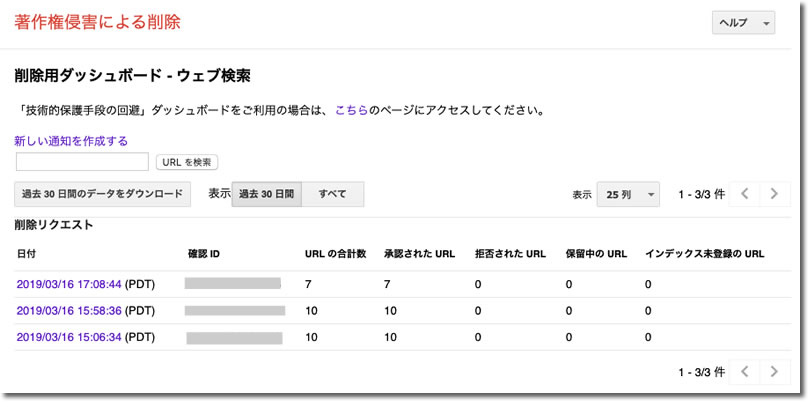
検索結果を見ると無事に著作権侵害サイトの記事は消えていました。
まとめ
自分が時間を書けて丁寧に作った記事が安易にコピペされたり、リライトで同じ内容だったするのを見つけたら、そのまま何もせずに泣き寝入りすることはないです。
Googleに『著作権侵害による削除』から依頼することで、しっかりとした対応をしてもらうことができます。
今回の記事には、実際に私がやったことの全てをまとめていますので、つまずくことなくスムーズな申請の参考になると嬉しいです。
あと申請する前には、一応著作権侵害記事ページのキャプションも撮っておくと良いです。
ページのキャプションは、こちらのサイトが便利です。
こちらでは対象ページを履歴として取っておけるので活用してみてください。
コメントを残す